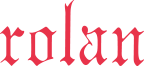よくあるご質問
SakuraBar for Windows Ver6.0
サポートに寄せられたご質問と回答例です。 お問い合わせいただく前にご参考にご覧ください。
動作環境
Ver1607以前のWindows 10は正常動作を確認しておりますが、Ver1703以降は動作保証外となります。
なお、最新版のSakuraBar for Windows Ver7.0は最新のWindows 10に対応しております。
なお、最新版のSakuraBar for Windows Ver7.0は最新のWindows 10に対応しております。
インストーラーが対応しておりません。
最新版のSakuraBar for Windows Ver7.0は対応しております。
最新版のSakuraBar for Windows Ver7.0は対応しております。
はい、対応しております。
はい、対応しております。
はい、32bit/64bitの両環境に対応しております。
製品仕様
作成できますが、コンビニバーコードは大変読み取りの厳しいバーコードとなっております。ご注文の前に印字テストをお願い致します。
印字テスト用バーコードサンプルを用意しておりますので、商品部宛にメールにてご請求ください。
印字テスト用バーコードサンプルを用意しておりますので、商品部宛にメールにてご請求ください。
付属のラベル印刷アプリ「SakuraBar Super」は、高さを数値入力してバーコードが作成できますので、自由な高さで作成できます。
また、Accessで作成する場合はバーコードを2つ以上重ねて高さを出すことが可能です。(Excelでは不可)
また、Accessで作成する場合はバーコードを2つ以上重ねて高さを出すことが可能です。(Excelでは不可)
インストール
いいえ、インストール時はネットワークに接続した状態でインストールしてください。
インストール後はオフライン環境でご使用できます。
インストール後はオフライン環境でご使用できます。
SakuraBarを動作させるために「Microsoft .NET Framework 3.5 SP1」が必要となります。
通常はSakuraBarのインストールメディアより自動でインストールされますが、「Windows Server 2008 R2」の場合は「Microsoft .NET Framework 3.5 SP1」が既にOSに入っている状態なので、手動でインストールを行う必要があります。
インストールされていない場合にこの事象が発生いたします。
「Microsoft .NET Framework 3.5 SP1」のインストール手順はこちらをご確認ください。
インストールを行った後、再度「SakuraBar for Windows Ver6.0」のインストールを行ってください。
通常はSakuraBarのインストールメディアより自動でインストールされますが、「Windows Server 2008 R2」の場合は「Microsoft .NET Framework 3.5 SP1」が既にOSに入っている状態なので、手動でインストールを行う必要があります。
インストールされていない場合にこの事象が発生いたします。
「Microsoft .NET Framework 3.5 SP1」のインストール手順はこちらをご確認ください。
インストールを行った後、再度「SakuraBar for Windows Ver6.0」のインストールを行ってください。
操作トラブル
以下の原因が考えられます。
◎セルの書式設定間違い
→ セルの書式設定が間違っている可能性があります。以下の通り設定変更してください。
・バーコードにしたいデータのセル …『文字列』
・バーコードを表示するセル …『標準』
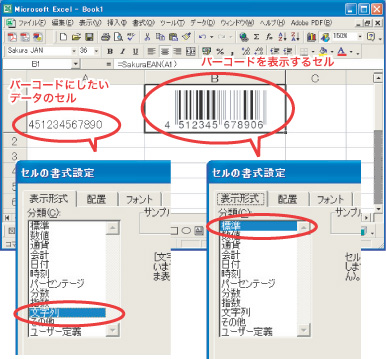
◎関数の設定間違い
→ 関数の設定が間違っている可能性があります。付属のPDFマニュアルをお確かめください。
◎バーコードの桁数間違い
→ バーコードにするデータの桁数が間違っている可能性があります。JAN、GS1-128(料金代理収納用)、UPCなどは桁数が決まっております。また、チェックデジットを含む数字を入力した場合もチェックデジットは再計算されます。
・JAN… 12桁(13桁)/7桁(8桁)
・GS1-128(料金代理収納用)… 43桁(44桁)
・UPC… 11桁(12桁)/7桁(8桁)
以上、お試しいただいても表示されない場合は、商品部までお問い合わせください。
◎セルの書式設定間違い
→ セルの書式設定が間違っている可能性があります。以下の通り設定変更してください。
・バーコードにしたいデータのセル …『文字列』
・バーコードを表示するセル …『標準』
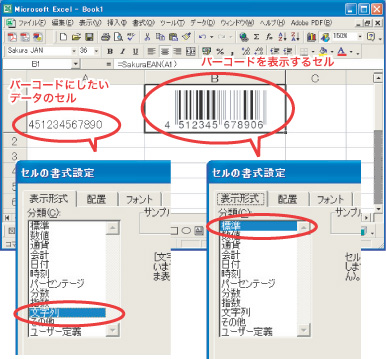
◎関数の設定間違い
→ 関数の設定が間違っている可能性があります。付属のPDFマニュアルをお確かめください。
◎バーコードの桁数間違い
→ バーコードにするデータの桁数が間違っている可能性があります。JAN、GS1-128(料金代理収納用)、UPCなどは桁数が決まっております。また、チェックデジットを含む数字を入力した場合もチェックデジットは再計算されます。
・JAN… 12桁(13桁)/7桁(8桁)
・GS1-128(料金代理収納用)… 43桁(44桁)
・UPC… 11桁(12桁)/7桁(8桁)
以上、お試しいただいても表示されない場合は、商品部までお問い合わせください。
以下の原因が考えられます。
◎ CODE39・NW7
→ 上記バーコードはデータにスタートストップコードを付加しないと作成できません。スタートストップコードを付加しないでバーコード化している可能性があります。以下の通りバーコードにしたいデータにスタートストップコードを付加してください。
・CODE39 … データの最初と最後に『*』を付加する(例:*123A*)
・NW7 … データの最初と最後に『a,b,c,d,t,n,*,e』のいづれかを付加する(例:a123a)
◎ JAN/EAN・UPC・ITF
→ 上記バーコードは関数を使用しないと作成できません。バーコードフォントを割り当てただけで作成された可能性があります。関数を使用し変換後文字列にバーコードフォントを割り当ててください。詳細は付属のPDFマニュアルをご確認ください。
以上、お試しいただいても読取ができない場合は、商品部までお問い合わせください。
◎ CODE39・NW7
→ 上記バーコードはデータにスタートストップコードを付加しないと作成できません。スタートストップコードを付加しないでバーコード化している可能性があります。以下の通りバーコードにしたいデータにスタートストップコードを付加してください。
・CODE39 … データの最初と最後に『*』を付加する(例:*123A*)
・NW7 … データの最初と最後に『a,b,c,d,t,n,*,e』のいづれかを付加する(例:a123a)
◎ JAN/EAN・UPC・ITF
→ 上記バーコードは関数を使用しないと作成できません。バーコードフォントを割り当てただけで作成された可能性があります。関数を使用し変換後文字列にバーコードフォントを割り当ててください。詳細は付属のPDFマニュアルをご確認ください。
以上、お試しいただいても読取ができない場合は、商品部までお問い合わせください。
フォントサイズはいくつでお試しいただいてますでしょうか?コンビニのリーダーの関係でバーコードの長さが50ミリ以上ないと読取が悪いようなので、実績の良い『44ポイント』でお試しください。
印刷する際の注意点として、レーザプリンタ(インクジェットプリンタは不可)、紙はつるつるした上質紙、印刷モードを『よりきれいに』などの印刷精度を高めるモードにすると読取率が上がります。
印刷する際の注意点として、レーザプリンタ(インクジェットプリンタは不可)、紙はつるつるした上質紙、印刷モードを『よりきれいに』などの印刷精度を高めるモードにすると読取率が上がります。
2012年2月9日出荷分までのSakuraBar for Windows Ver6.0で上記の事象が起こる可能性がございます。
対応したDLLをメール添付にてお送り致しますので、シリアル番号ご提示の上、商品部までご連絡ください。
なお、43桁のデータを引数にした場合、問題は発生しておりません。
対応したDLLをメール添付にてお送り致しますので、シリアル番号ご提示の上、商品部までご連絡ください。
なお、43桁のデータを引数にした場合、問題は発生しておりません。